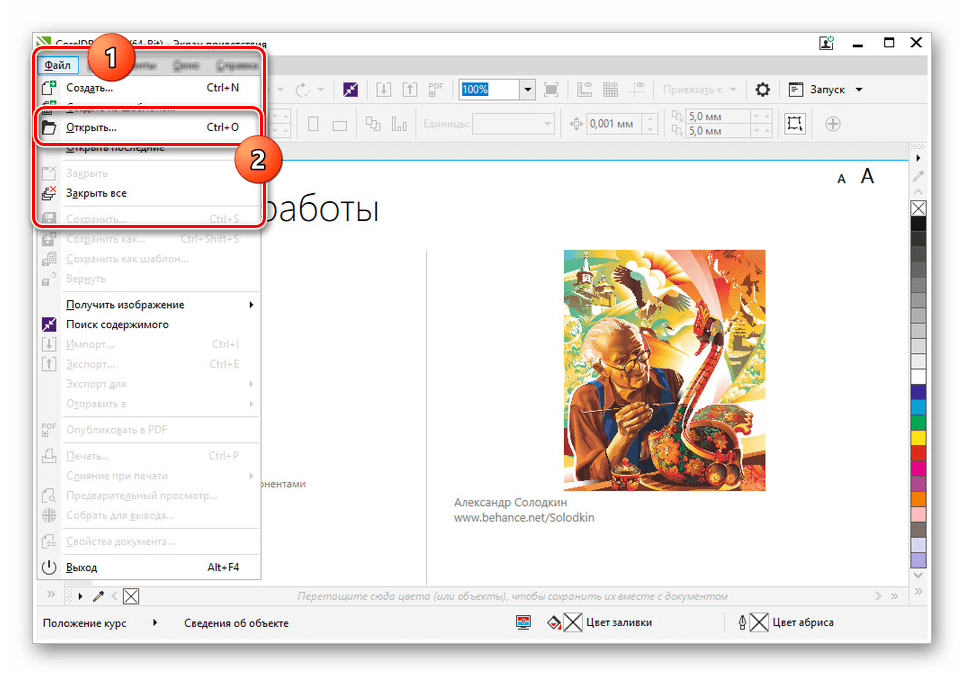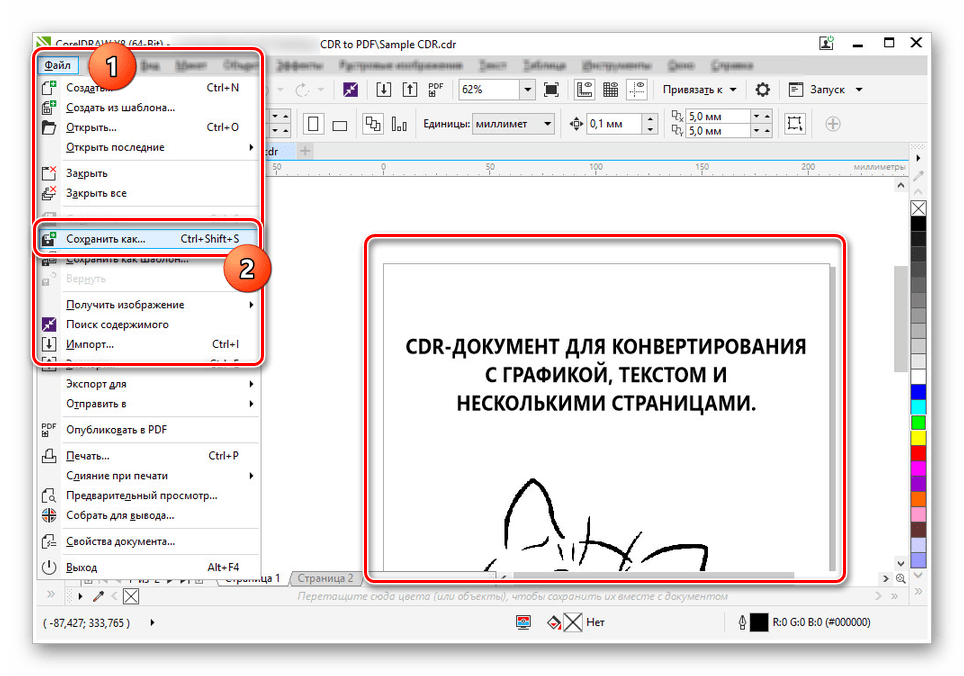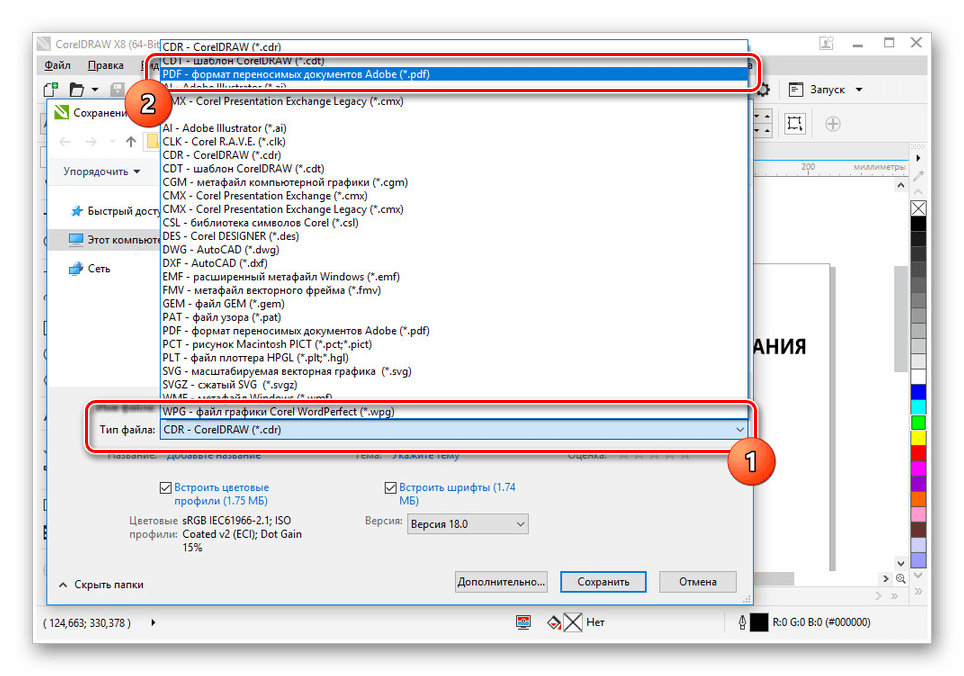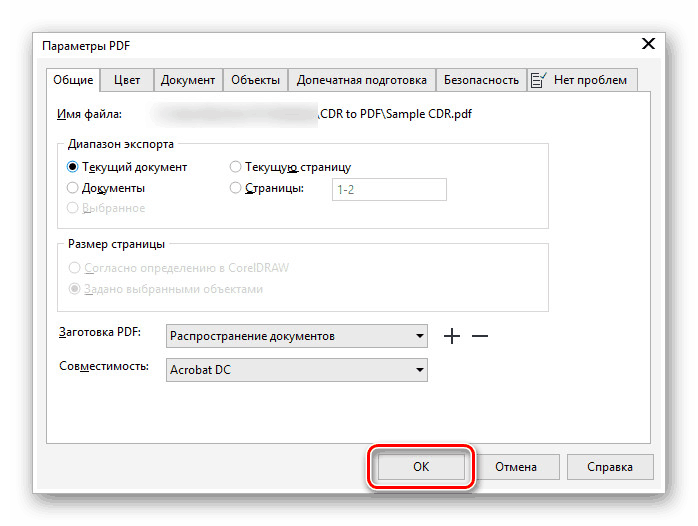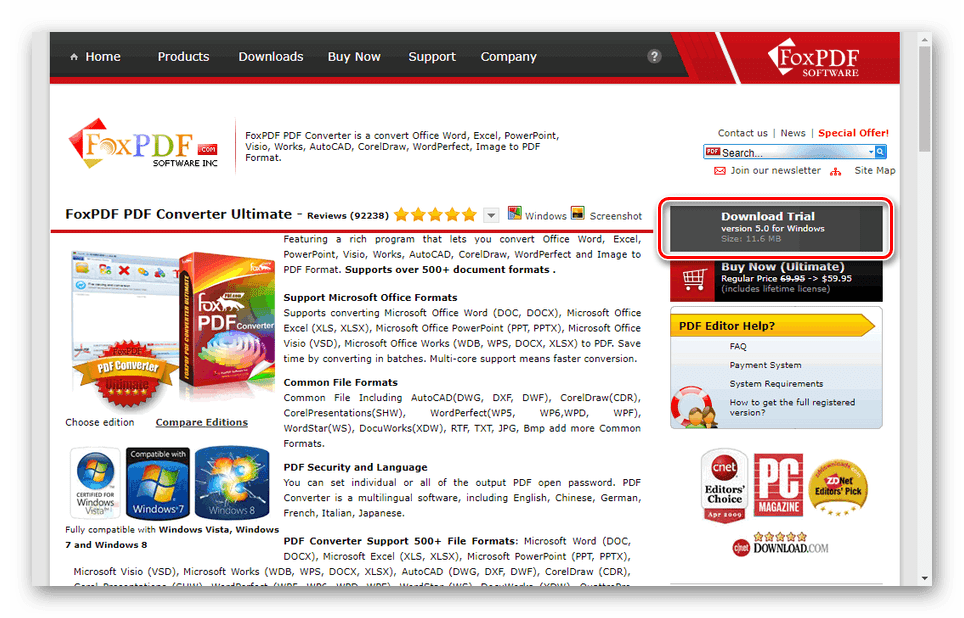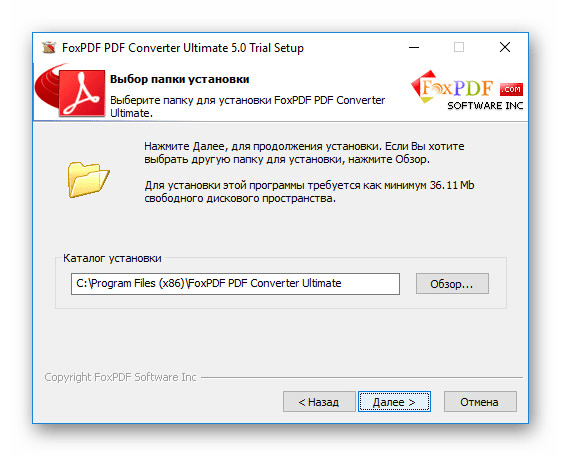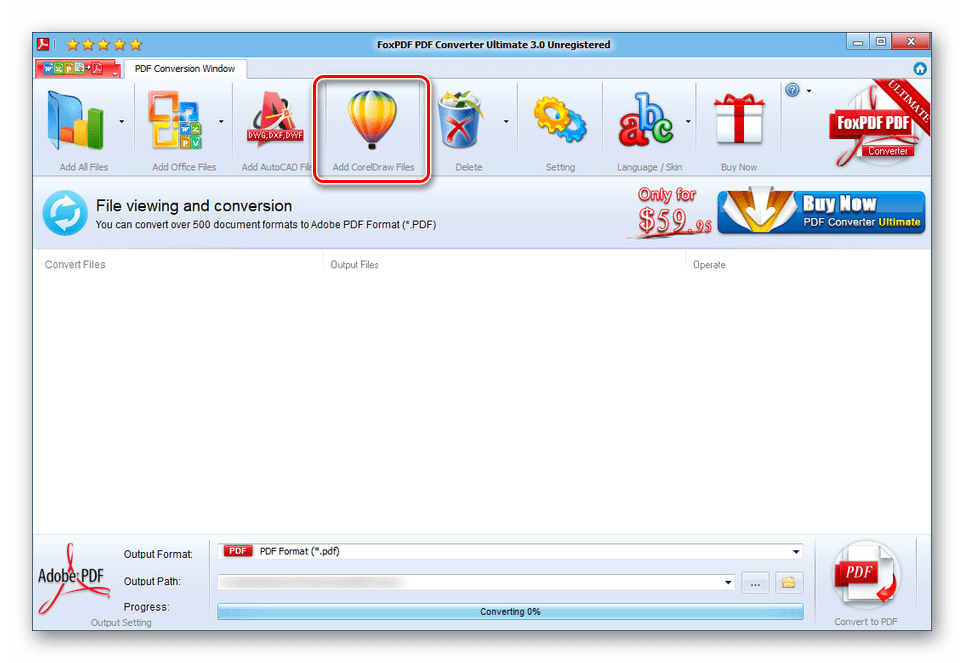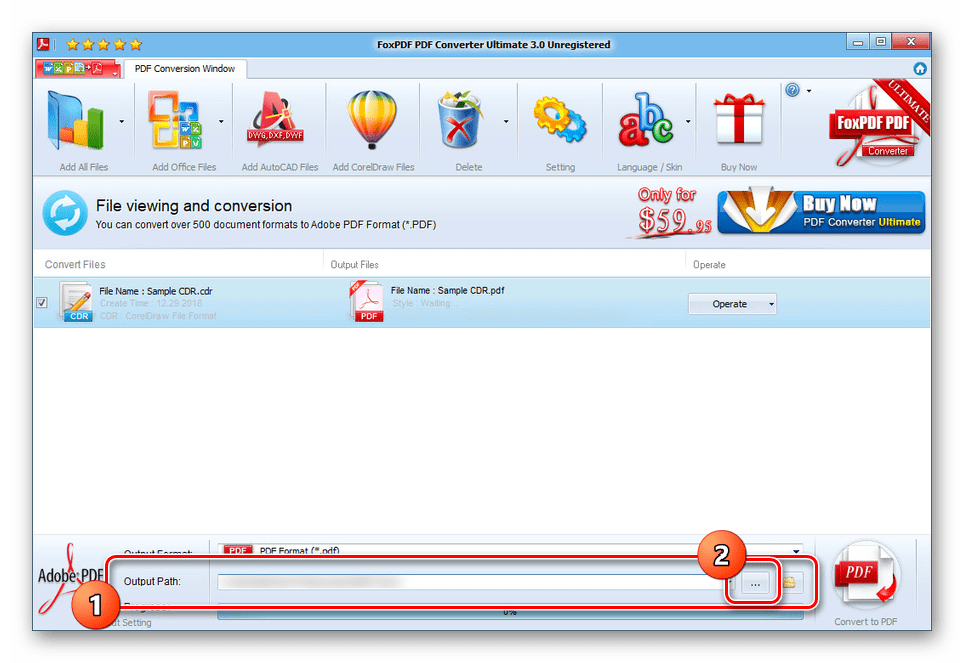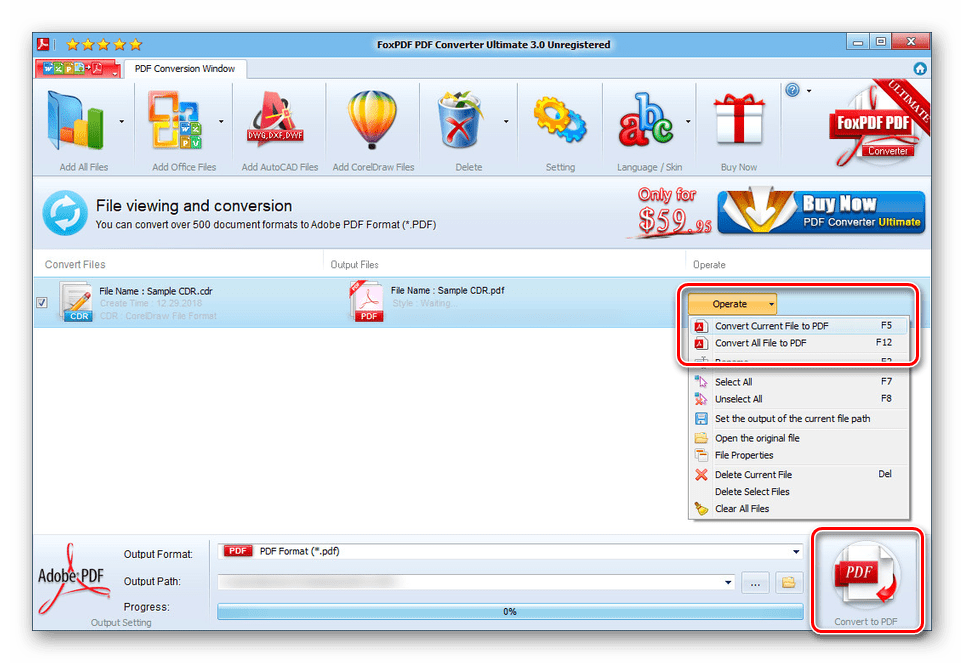Конвертиране на CDR файлове в PDF
CDR файловете, разработени и използвани в продуктите на Corel, се поддържат от малък брой програми и поради това често изискват конвертиране в друг формат. Едно от най-подходящите разширения е PDF, което ви позволява да запазвате повечето от функциите на оригиналния документ без изкривяване. В хода на днешните инструкции ще разгледаме двата най-подходящи метода за преобразуване на файлове.
Конвертиране на CDR в PDF
Преди да пристъпите към реализация, трябва да разберете, че въпреки че конвертирането ви позволява да запазите по-голямата част от съдържанието в първоначалната му форма, някои данни все пак ще се променят по някакъв начин. Такива аспекти трябва да се разглеждат предварително, тъй като много от тях се проявяват само с директното използване на окончателния документ.
Метод 1: CorelDraw
За разлика от продуктите на Adobe, с малки изключения, софтуерът CorelDraw поддържа отваряне и записване на файлове не само в CDR формата, но и в много други разширения, включително PDF. Поради това този инструмент се превърна в най-добрата възможност за изпълнение на задачата.
Забележка: Всяка съществуваща версия на програмата е подходяща за преобразуване.
- След като инсталирате и стартирате програмата, разгънете изскачащото меню „Файл“ в горния панел и изберете „Отвори“ . Можете също да използвате клавишната комбинация "CTRL + O" .
![Отидете на откриването на CDR в CorelDraw]()
Сега сред файловете на компютъра, намерете, изберете и отворете желания CDR-документ.
- Ако първоначалният формат за запазване се поддържа от програмата, съдържанието ще се появи на екрана. За да стартирате преобразуването, разгънете отново списъка File и изберете Save As .
![Отидете в прозореца Save as in в CorelDraw.]()
В прозореца, който се появява, използвайте списъка "Тип на файла", за да изберете "PDF" ред .
![Избор на PDF формат в CorelDraw]()
Ако желаете, променете името на файла и кликнете върху „Запазване“.
- На последния етап можете да персонализирате окончателния документ през отворения прозорец. Ние няма да разглеждаме отделни функции, тъй като обикновено е достатъчно да натиснете "OK", без да правите никакви промени.
![Завършване на CDR към PDF в CorelDraw]()
Полученият PDF документ може да се отвори във всяка подходяща програма, включително Adobe Acrobat Reader ,
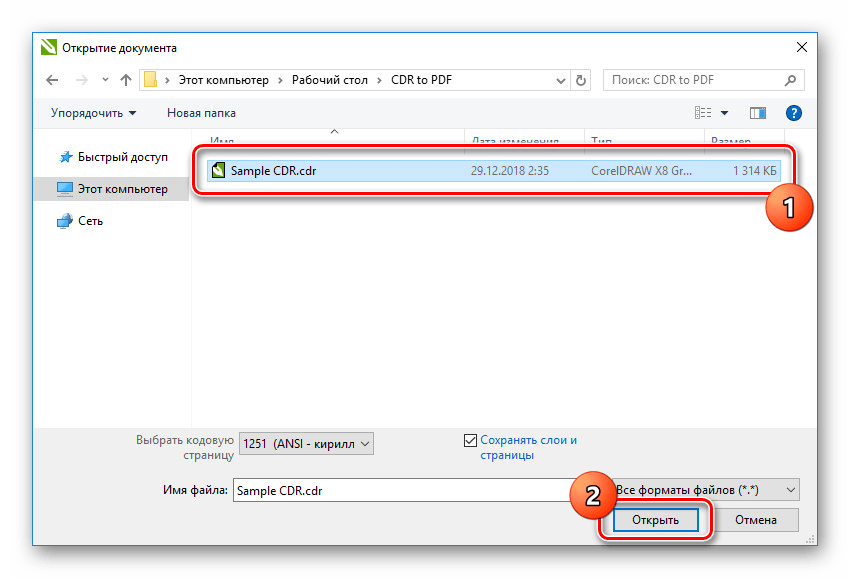
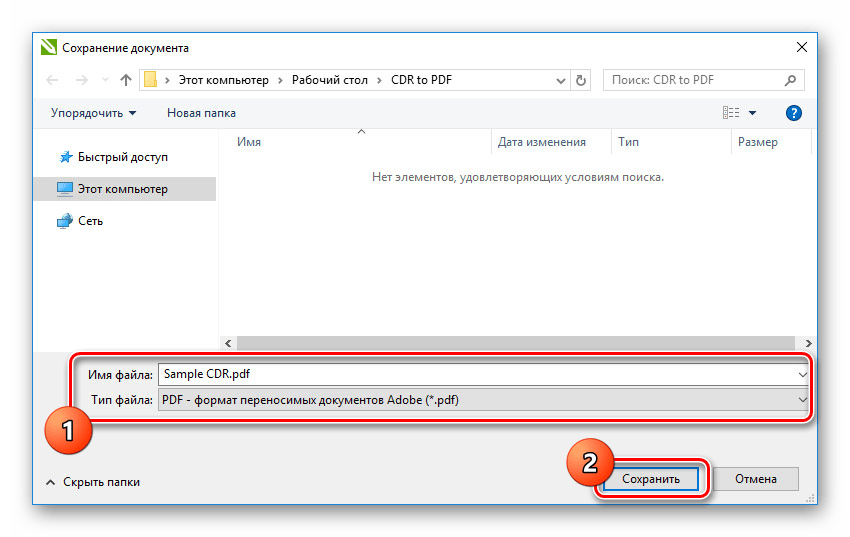
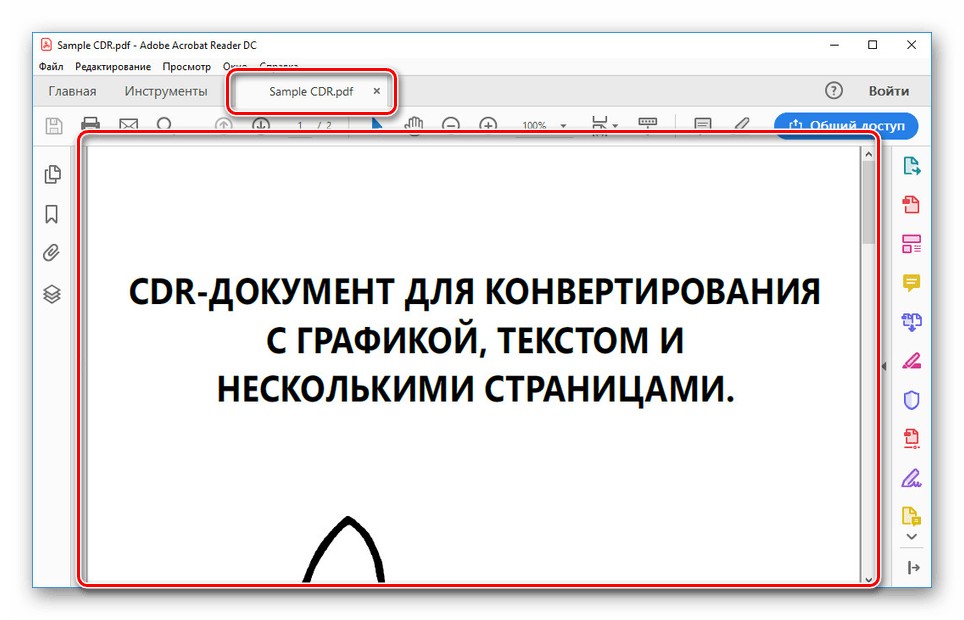
Единственият недостатък на програмата се свежда до изискването за закупуване на платен лиценз, но с наличен пробен период с времеви ограничения. И в двата случая ще имате достъп до всички необходими функции за получаване на PDF файл от CDR формат.
Метод 2: FoxPDF конвертор
FoxPDF Converter може да бъде включен в броя на програмите, способни да обработват и конвертират съдържанието на CDR документи в PDF. Този софтуер се заплаща с 30-дневен пробен период и някои неудобства по време на използване. В този случай, поради липсата на софтуерни алтернативи, с изключение на CorelDraw, недостатъците на софтуера са некритични.
Отидете на страницата за изтегляне на FoxPDF Converter
- Използвайте предоставения от нас линк, за да отворите официалния уебсайт на въпросния софтуер. След това, от дясната страна на страницата, намерете и кликнете върху бутона Download Trial .
![Отидете да изтеглите FoxPDF Converter]()
Инсталирайте софтуера, за разлика от обичайната инсталация на нови програми в Windows.
![Процес на инсталиране на конвертор на FoxPDF на компютър]()
Когато стартирате пробна версия, трябва да използвате бутона „Продължи да опитвате“ в прозореца „Регистър FoxPDF“ .
- В главната лента с инструменти щракнете върху иконата с надпис „Добавяне на CorelDraw файлове“ .
![Превключете към избор на CorelDraw файлове в FoxPDF Converter]()
Чрез прозореца, който се появява, намерете и отворете необходимия CDR файл. В същото време версията на програмата, в която е създадена, няма значение.
- Ако е необходимо, в реда “Output Path” предварително променете папката, в която ще бъде добавен окончателният документ.
![Преход за смяна на папки в FoxPDF Converter]()
За да направите това, кликнете върху бутона "..." и изберете всяка удобна директория на компютъра.
- Можете да стартирате процеса на конвертиране чрез контекстното меню „Работа“ на файла или чрез щракване върху бутона „Конвертиране в PDF“ на долния панел.
![Започнете конвертирането на CDR файла във FoxPDF Converter]()
Процедурата ще отнеме известно време, в зависимост от сложността на обработвания файл. След успешно завършване ще получите сигнал.
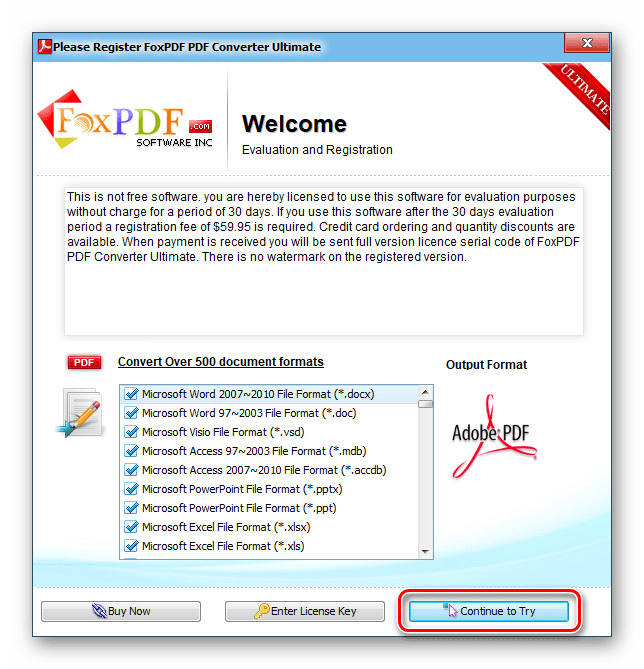
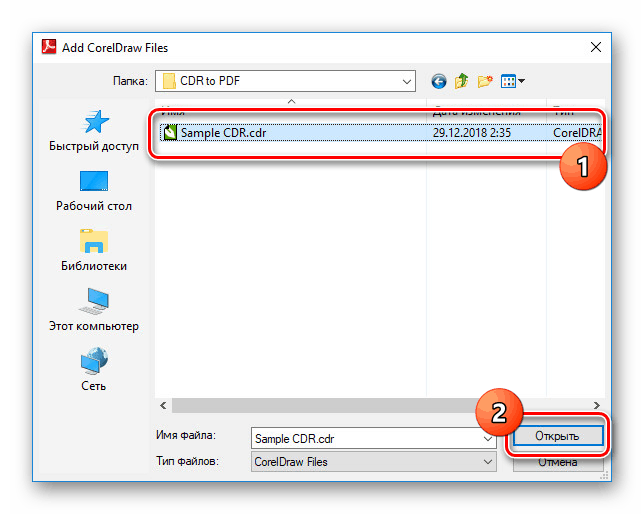
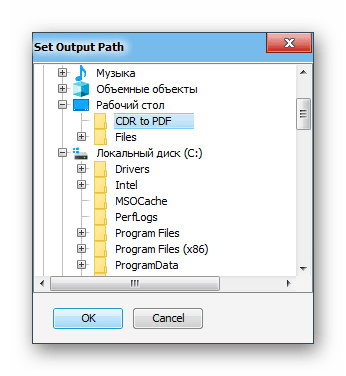
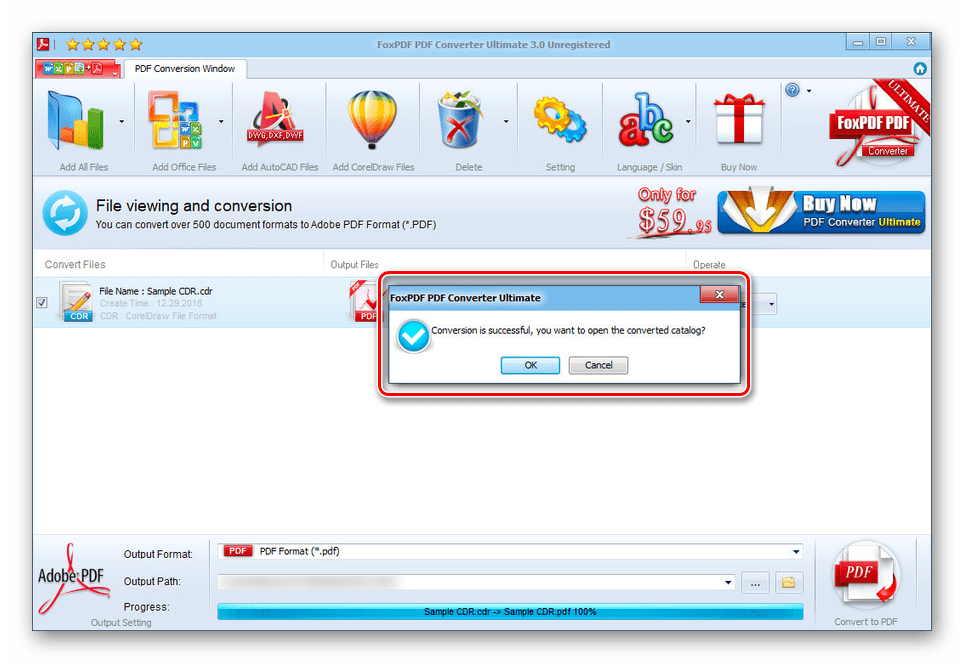
След отваряне на получения файл ще забележите значителен недостатък на програмата, която се състои в прилагане на воден знак. Човек може да се отърве от този проблем по различни начини, най-простият от които е преобразуване след закупуване на лиценз.
заключение
Въпреки несъвършенствата на двете програми, те ще позволят конверсията да бъде на същото високо ниво, като минимизира изкривяването на съдържанието. Освен това, ако имате въпроси относно работата на каквито и да било средства или имате нещо, което да допълни статията, моля свържете се с нас по-долу в коментарите.